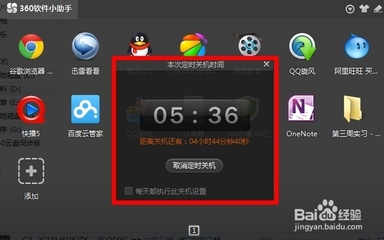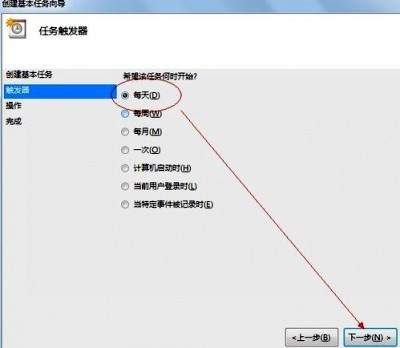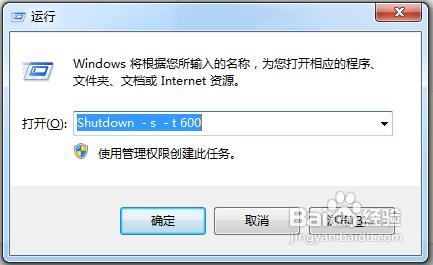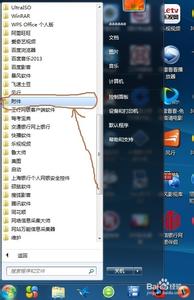经常看电视看着看着就睡着了,有时深夜起来才发现电脑没关,有时是第二天早上醒来才发现没关电脑,不知道有没有人像我一样,经常出现这种情况的呢。那么如何杜绝这个情况的发生呢,那就是给电脑设置自动关机,那么如何操作呢?
怎么设置电脑自动关机――工具/原料windows xp
怎么设置电脑自动关机――方法/步骤怎么设置电脑自动关机 1、
首先我们先单击电脑屏幕左下方的“开始”按钮,在弹出的对话框里我们把鼠标移到“所有程序”,这时会下拉很多选项。
怎么设置电脑自动关机 2、
在下拉的选项里面,我们选择“附件”,把鼠标移到“附件”区域会下拉很多选项。
怎么设置电脑自动关机 3、
在下拉的选项里我们选择“系统工具”,鼠标移到“系统工具”又会下拉很多选项,这时我们在下拉的选项里选择“任务计划”。
怎么设置电脑自动关机 4、
这时我们单击“任务计划“按钮会弹出如图对话框,这时单击“添加任务计划”,然后单击右键,就会出现如图2所示,这时我们单击打开按钮。
怎么设置电脑自动关机_电脑自动关机怎么设置
怎么设置电脑自动关机 5、
单击打开按钮之后会弹出如图对话框,这时我们单击“下一步”按钮。

怎么设置电脑自动关机 6、
单击“下一步”按钮之后会弹出如图对话框,这时我们找到“定时关机酷.EXE”,找到后单击下方的“下一步”按钮。
怎么设置电脑自动关机_电脑自动关机怎么设置
怎么设置电脑自动关机 7、
单击“下一步”按钮之后会弹出如图对话框,这时我们根据自己的时间情况来选择,假如你要设置每天自动关机的话,就单击每天前方的圆框,然后单击“下一步”按钮。
怎么设置电脑自动关机 8、
单击“下一步”按钮之后会弹出如图对话框,这时我们设置好每天要自动关机的时间,设置好之后单击下方的“下一步”按钮。
怎么设置电脑自动关机 9、
单击“下一步”按钮之后会弹出如图对话框,这时我们可以直接单击下一步按钮,单击之后会弹出如图2所示,这时我们单击下方的完成按钮即可。
怎么设置电脑自动关机_电脑自动关机怎么设置
怎么设置电脑自动关机――注意事项本经验完全是小编亲手截图测试,百度经验首发,转载请注明。
小编长期写经验,欢迎关注小编以便了解最新的经验,我是“小陌”。
 爱华网
爱华网